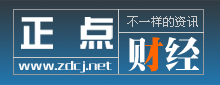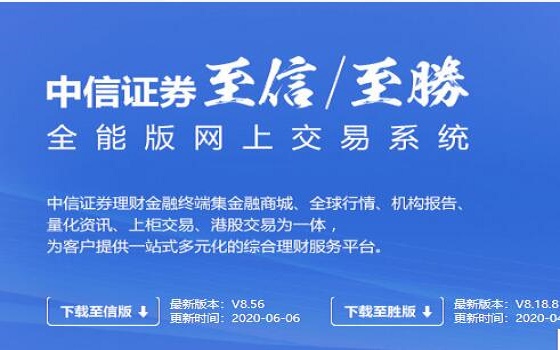条形图
条形图是用一个单位长度表示一定的数量,根据数量的多少画成长短不同的直条,然后把这些直条按一定的顺序排列起来,从条形统计图中很容易看出各种数量的多少。条形统计图一般简称条形图,也叫长条图或直条图。条形统计图是用条形的长短来代表数量的大小,便于比较。条形统计图又分为条形统计图和复式条形统计图,复式条形统计图由多种数据组成,用不同的颜色标出。
描绘条形图的要素有3个:组数、组宽度、组限。1.组数,把数据分成几组,指导性的经验是将数据分成5~10组。2.组宽度,通常来说,每组的宽度是一致的。组数和组宽度的选择就不是独立决定的,一个经验标准是:近似组宽度=(最大值-最小值)/组数,然后根据四舍五入确定初步的近似组宽度,之后根据数据的状况进行调整。3.组限,分为组下限(进入该组的最小可能数据)和组上限(进入该组的最大可能数据),并且一个数据只能在一个组限内。绘画条形图时,不同组之间是有空隙的;而绘画直方图时,不同组之间是没有空隙的。
条形图分为:单式条形统计图和复式条形统计图,前者只表示1个项目的数据,后者可以同时表示多个项目的数据。频数:一般我们称落在不同小组中的数据个数为该组的频数(frequency)。频率:频数与数据总数的比为频率。频率×100%就是百分比。适用:条形统计图主要用于表示离散型数据资料,即计数数据。单式条形统计图和复式条形统计图的相同点是都能让人清楚地看出 数量的多少,不同点就是单式条形统计图用于比较一个物体,而复式条形统计图用于比较多个物体的数量。
条形图具有下列图表子类型:簇状条形图和三维簇状条形图簇状条形图比较各个类别的值。在簇状条形图中,通常沿垂直轴组织类别,而沿水平轴组织数值。三维簇状条形图以三维格式显示水平矩形,而不以三维格式显示数据。堆积条形图和三维堆积条形图堆积条形图显示单个项目与整体之间的关系。三维堆积条形图以三维格式显示水平矩形,而不以三维格式显示数据。百分比堆积条形图和三维百分比堆积条形图此类型的图表比较各个类别的每一数值所占总数值的百分比大小。三维百分比堆积条形图表以三维格式显示水平矩形,而不以三维格式显示数据。水平圆柱图、圆锥图和棱锥图水平圆柱图、圆锥图和棱锥图可以使用为矩形条形图提供的簇状图、堆积图和百分比堆积图,并且它们以完全相同的方式显示和比较数据。唯一的区别是这些图表类型显示圆柱、圆锥和棱锥形状而不是水平矩形。
条形图的制作步骤:1. 制作条形图。按照正常的条形图制作方法制作。,选中所有的数据,然后插入条形图片。2. 制作次标题。选择一个版本的条形图,单击右键,选择最后一个选项“设置数据系列格式”,找“次坐标轴”选中,ok。次标题就出来了。3. 区分左右条形图。选中“次坐标轴”,然后在“图表工具-->布局-->坐标轴-->次要横坐标轴-->设置坐标轴格式(最后一个选项)”对最大值和最小值设置。我设置的是-1,1;再选择“逆序刻度值”这个就是出左右效果的选项;对“主要刻度线类型”选择“无”。现在看起来,图形比较乱。4. 进一步区分左右条形图。刚才是对“次坐标轴”处理,现在处理“主坐标轴”。“图表工具-->布局-->坐标轴-->主要横坐标轴-->设置坐标轴格式(最后一个选项)”对最大值和最小值设置。还是-1,1。设置完毕后,这个图表的雏形终于出现了。5. 移走纵坐标标签。进入纵坐标轴的坐标轴格式(“图表工具-->布局-->坐标轴-->主要纵坐标轴-->设置坐标轴格式(最后一个选项)”)。找到“坐标轴标签”,选择“低”。现在,纵坐标标签已经跑到图形外面了。6. 去掉网格线,增加图片标签,增加两个版本的标签。7. 最后是美化工作,缩小间距,选取适当的颜色。
- 路鐧介厭姒傚康鑲¢緳澶� 2018-02-01
- 路鏉冮噸鑲℃湁鍝簺鑲$エ 2018-01-26
- 路鐧介┈鑲$エ鏈夊摢浜� 2018-01-26
- 路姘存偿鏉垮潡鏈夊摢浜涜偂绁� 2018-01-26
- 路浜戣绠楁蹇佃偂涓€瑙� 2018-01-26
- 路鍐涘伐鏉垮潡鑲$エ鏈夊摢浜� 2018-01-25